จำกัดการแก้ไขเอกสาร Word 2010 ที่ปลอดภัย

การปกป้องเอกสารสำคัญของคุณจากแหล่งข้อมูลภายนอกจะเป็นประโยชน์อย่างยิ่ง บางครั้งขณะเขียนเอกสาร อาจมีความจำเป็นอย่างยิ่งที่จะต้อง
แมโครจะถูกปิดใช้งานตามค่าเริ่มต้นใน Office 2010 (Word 2010, Excel 2010, PowerPoint 2010 และอื่นๆ) เพื่อความปลอดภัยยิ่งขึ้น การเปิดใช้งานมาโครนั้นทำได้ง่าย แต่ทีม Microsoft Office ได้ซ่อนไว้ในส่วนตัวเลือก
ขั้นแรกให้คลิกที่เมนูไฟล์ (Office Backstage) แล้วเลือก ตัวเลือก จากแถบด้านข้างซ้าย ในตัวเลือก ให้เลือก ศูนย์ความน่าเชื่อถือ จากแถบด้านข้างซ้าย แล้วคลิกปุ่ม การตั้งค่าศูนย์ความน่าเชื่อถือ บนหน้าต่างหลัก
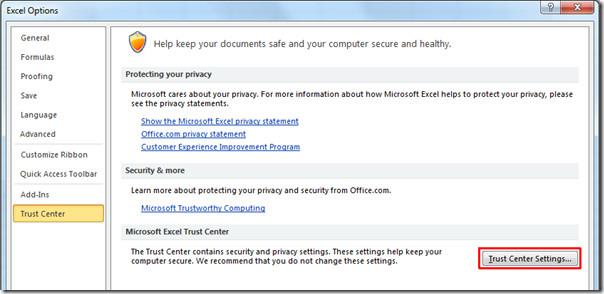
ตอนนี้ในหน้าต่างโต้ตอบการตั้งค่าศูนย์ความน่าเชื่อถือ ให้เลือกการตั้งค่าแมโครจากแถบด้านข้างซ้าย เลือกตัวเลือกเปิดใช้งานแมโครทั้งหมด และกดตกลง
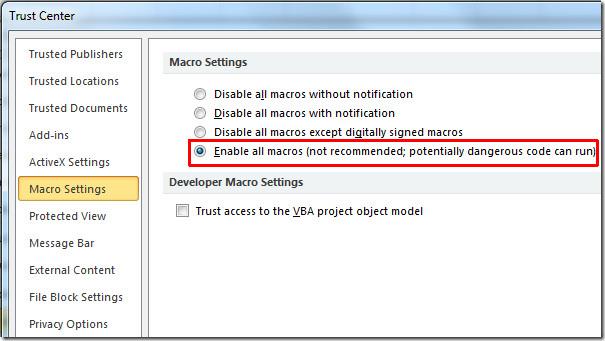
ง่ายๆ แค่นี้เอง ตั้งแต่นี้เป็นต้นไป Excel 2010 จะไม่รบกวนคุณเรื่องความปลอดภัยของแมโครอีกต่อไป ขอแนะนำให้คุณใช้ตัวเลือกนี้เฉพาะเมื่อคุณติดตั้ง Add-in ที่เชื่อถือได้และเปิดเอกสารที่เชื่อถือได้เท่านั้น หากมีโค้ดแมโครอันตรายที่ไม่รู้จักทำงานอยู่ อาจทำให้การติดตั้ง Office 2010 ของคุณเสียหายหรือเกิดปัญหาอื่นๆ ได้
คุณสามารถใช้ขั้นตอนข้างต้นเพื่อเปิดใช้งานแมโครใน Word 2010, PowerPoint 2010, Outlook 2010 เป็นต้น
การปกป้องเอกสารสำคัญของคุณจากแหล่งข้อมูลภายนอกจะเป็นประโยชน์อย่างยิ่ง บางครั้งขณะเขียนเอกสาร อาจมีความจำเป็นอย่างยิ่งที่จะต้อง
ข้อดีอย่างหนึ่งของระบบจัดการฐานข้อมูลเชิงสัมพันธ์ เช่น Access 2010 คือสามารถตั้งค่าตารางและความสัมพันธ์ได้อย่างง่ายดายพร้อมข้อจำกัดต่างๆ
ใน MS Access ฟังก์ชัน IIF จะส่งคืนค่าหนึ่งค่าหากเงื่อนไขที่ระบุประเมินผลเป็น TRUE หรือคืนค่าอื่นหากประเมินผลเป็น FALSE ฟังก์ชัน IIF
แผนภูมิและกราฟเป็นวิธีที่ยอดเยี่ยมในการนำเสนอข้อมูลของคุณ Microsoft Excel 2010 มีแผนภูมิเกือบทุกประเภทและทำให้การวาดง่ายขึ้น
ระยะห่างเป็นสิ่งสำคัญมากในการสร้างเอกสาร เนื่องจากมีผลต่อมุมมองและการนำเสนอของเอกสาร คุณสามารถเพิ่มหรือลดระยะห่างได้อย่างง่ายดาย
แอปชุด Microsoft Office ให้วิธีที่ง่ายที่สุดในการปรับแต่ง Ribbon แท็บ และแถบเครื่องมือการเข้าถึงด่วน แต่จะเกิดอะไรขึ้นหากคุณจำเป็นต้องติดตั้งสำเนาใหม่ของ
การดำเนินการต่างๆ ใน Access ไม่ใช่เรื่องง่าย เนื่องจาก RDBMS (Relational Database Management System) ต้องใช้รูปแบบและข้อจำกัดเฉพาะ
เอกสารเกือบทุกฉบับจะมีข้อมูล เช่น ข้อความที่ซ่อนไว้ ข้อมูลวัตถุ ข้อมูลส่วนบุคคล (ข้อมูลระบุตัวตน: ชื่อผู้เขียน) และอื่นๆ
แผนภูมิเป็นหนึ่งในฟีเจอร์เด่นที่สุดใน Excel แต่บางครั้งคุณจำเป็นต้องใช้ในรูปแบบอื่น เราจะพยายามสร้างฮิสโทแกรมเปรียบเทียบ
ตอนนี้การจัดการและจัดระเบียบงานนำเสนอ PowerPoint 2010 ของคุณง่ายขึ้นด้วยความช่วยเหลือของ Sections Sections ช่วยให้คุณจัดระเบียบสไลด์ได้เหมือนกับ...




![การตั้งค่า Ribbon สำหรับการส่งออก/นำเข้าและแถบเครื่องมือการเข้าถึงด่วน [Office 2010] การตั้งค่า Ribbon สำหรับการส่งออก/นำเข้าและแถบเครื่องมือการเข้าถึงด่วน [Office 2010]](https://tips.webtech360.com/resources8/r252/image-8447-0829093801831.jpg)



